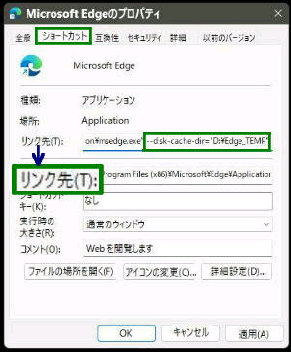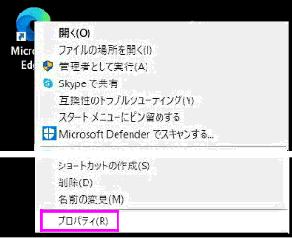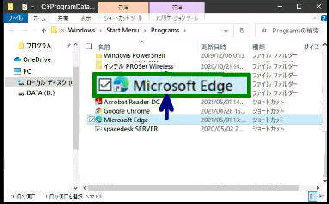事前にキャッシュを保存するフォルダーを
作成しておきます。(例) D:\Edge_TEMP
〜 D ドライブの Edge_TEMP フォルダー
Microsoft Edge のショートカット単位に、
Webページを閲覧したときのキャッシュの
保存場所を変更 (移動) する手順です。
● Chromium Edge のキャッシュの場所を変更する
スタートメニューから Edge を起動する場合
は、Start Menu > Programs フォルダーの
ショートカットに対して行ってください。
「Microsoft Edge のプロパティ」 画面で、
「ショートカット」 タブを開いた状態です。
《 Windows 10 バージョン20H2 画面 》
「リンク先」 の末尾に、「半角スペース」 と
「--disk-cache-dir="<保存フォルダ>"」
を追記します。 ↓上記の例です。
参考 《キャッシュの場所》
C:\Users\<ユーザ名>\AppData\Local
\Microsoft\Edge\User Data\Default\Cache
《ショートカットの場所の開き方》
スタート→ Microsoft Edge を右クリック
→ その他→ ファイルの場所を開く
Edge ショートカットの右クリックメニュー
から 「プロパティ」 を選択してください。
"C:\Program Files\Microsoft\Edge\Application
\msedge.exe" --disk-cache-dir="D:\Edge_TEMP"
「 --disk-cache-dir="D:\Edge_TEMP"」
が追記した箇所です。
追記が終わったら OK ボタンを押します。
以降、このショートカットから起動した Edge
のキャッシュの保存場所は変更されます。
C:\ProgramData\Microsoft\Windows
\Start Menu\Programs が開きます。